Автор:
Carl Weaver
Жаратылган Күнү:
22 Февраль 2021
Жаңыртуу Күнү:
1 Июль 2024
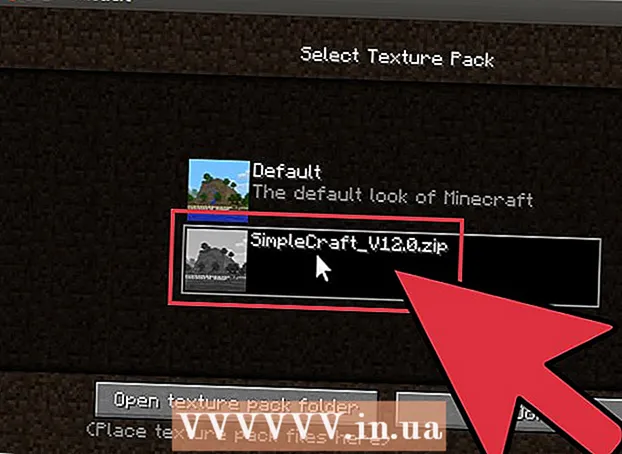
Мазмун
- Кадамдар
- Метод 1дин 4: Пакеттин текстураларын жүктөө
- 4 -метод 2: Windowsко орнотуу
- 4 -метод 3: Mac OS Xке орнотуу
- Метод 4 4: Linuxко орнотуу
Minecraftта дүйнөңүздүн көрүнүшүн өзгөрткүңүз келеби? Текстура пакеттери оюн толугу менен жаңы нерсеге окшош болушу үчүн Minecraft графикасын өзгөртүүгө жардам берет. Бул колдонмону ээрчип, текстуралык пакеттерди каалаган операциялык тутумга орнотуңуз.
Кадамдар
Метод 1дин 4: Пакеттин текстураларын жүктөө
 1 Текстура пакеттери деген эмне? Текстура пакеттери Minecraftта объекттердин көрүнүшүн өзгөртөт, бирок оюнга таасир этпейт. Текстура пакеттерин каалаган адам түзө алат жана тандоо бир нече миңге жетет.
1 Текстура пакеттери деген эмне? Текстура пакеттери Minecraftта объекттердин көрүнүшүн өзгөртөт, бирок оюнга таасир этпейт. Текстура пакеттерин каалаган адам түзө алат жана тандоо бир нече миңге жетет.  2 Текстура пакеттерин табыңыз. Текстура пакеттерин бекер жүктөп алууну сунуштаган көптөгөн сайттар бар. Алардын көпчүлүгүндө рейтингдер жана категориялар системасы бар, сиз аларды иреттей аласыз. Жөн гана "Текстура пакеттери Minecraft" дегенди терип, табылган шилтемелерди ээрчиңиз. Алдын ала көрүүнү колдонуу менен сизге сунушталган текстураларды баалаңыз.
2 Текстура пакеттерин табыңыз. Текстура пакеттерин бекер жүктөп алууну сунуштаган көптөгөн сайттар бар. Алардын көпчүлүгүндө рейтингдер жана категориялар системасы бар, сиз аларды иреттей аласыз. Жөн гана "Текстура пакеттери Minecraft" дегенди терип, табылган шилтемелерди ээрчиңиз. Алдын ала көрүүнү колдонуу менен сизге сунушталган текстураларды баалаңыз. - Жүктөө үчүн жакшы атка ээ болгон сайттарды табууга аракет кылыңыз. Зыяндуу программаларды кокусунан жүктөп албаш үчүн сын -пикирлерге көңүл буруңуз.
 3 Текстура пакетин жүктөп алыңыз. Жүктөө процедурасы сайттан сайтка айырмаланышы мүмкүн. Сиз жүктөп алган текстура пакети .zip форматында болушу керек
3 Текстура пакетин жүктөп алыңыз. Жүктөө процедурасы сайттан сайтка айырмаланышы мүмкүн. Сиз жүктөп алган текстура пакети .zip форматында болушу керек
4 -метод 2: Windowsко орнотуу
 1 Текстура пакетин көчүрүү. Текстура пакетин түшүргөн папканы ачыңыз. Аны чычкандын оң баскычы менен чыкылдатып, Көчүрүү функциясын тандаңыз.
1 Текстура пакетин көчүрүү. Текстура пакетин түшүргөн папканы ачыңыз. Аны чычкандын оң баскычы менен чыкылдатып, Көчүрүү функциясын тандаңыз.  2 Minecraft үчүн текстуралык пакеттер сакталган папканы ачыңыз. Бул үчүн клавиатурадагы Win + R баскычтарын басып, Run буйругун ишке киргизиңиз. Пайда болгон сапка "% appdata% /. Minecraft / texturepacks" терип, Enter басыңыз. Текстура пакеттери бар папканын мазмунун көрсөткөн терезе ачылат.
2 Minecraft үчүн текстуралык пакеттер сакталган папканы ачыңыз. Бул үчүн клавиатурадагы Win + R баскычтарын басып, Run буйругун ишке киргизиңиз. Пайда болгон сапка "% appdata% /. Minecraft / texturepacks" терип, Enter басыңыз. Текстура пакеттери бар папканын мазмунун көрсөткөн терезе ачылат.  3 Текстура пакетин салыңыз. Оң баскыч менен чыкылдатып, Paste функциясын тандаңыз. Сиздин жаңы текстура пакетиңиз папкада пайда болот.
3 Текстура пакетин салыңыз. Оң баскыч менен чыкылдатып, Paste функциясын тандаңыз. Сиздин жаңы текстура пакетиңиз папкада пайда болот.  4 Minecraft ачуу. Жаңы текстураны колдонуу үчүн, Minecraftти баштаңыз жана менюдан Текстура пакеттерин тандаңыз. Жаңы текстура пакети тизмеленет. Аны тандап, Даяр дегенди басыңыз.
4 Minecraft ачуу. Жаңы текстураны колдонуу үчүн, Minecraftти баштаңыз жана менюдан Текстура пакеттерин тандаңыз. Жаңы текстура пакети тизмеленет. Аны тандап, Даяр дегенди басыңыз.
4 -метод 3: Mac OS Xке орнотуу
 1 Minecraft үчүн текстуралык пакеттер сакталган папканы ачыңыз. Алар, адатта, ~ / Китепкана / Колдонмо колдоо / minecraft / texturepacks / жайгашкан.
1 Minecraft үчүн текстуралык пакеттер сакталган папканы ачыңыз. Алар, адатта, ~ / Китепкана / Колдонмо колдоо / minecraft / texturepacks / жайгашкан. - Сиз ~ / Китепкана / кире аласыз Go менюсун ачуу, Option баскычын басып жана Китепкана опциясын тандоо.
 2 Текстура пакетин көчүрүү. Жүктөлүп алынган .zip файлын текст пачкалары бар папкага тандап сүйрөңүз.
2 Текстура пакетин көчүрүү. Жүктөлүп алынган .zip файлын текст пачкалары бар папкага тандап сүйрөңүз.  3 Minecraft ачуу. Жаңы текстураны колдонуу үчүн, Minecraftти баштаңыз жана менюдан Текстура пакеттерин тандаңыз. Жаңы текстуралык пакет тизмеленет. Аны тандап, Даяр дегенди басыңыз.
3 Minecraft ачуу. Жаңы текстураны колдонуу үчүн, Minecraftти баштаңыз жана менюдан Текстура пакеттерин тандаңыз. Жаңы текстуралык пакет тизмеленет. Аны тандап, Даяр дегенди басыңыз.
Метод 4 4: Linuxко орнотуу
 1 Текстура пакетин көчүрүү. Текстура пакетин түшүргөн папканы ачыңыз. Аны чычкандын оң баскычы менен чыкылдатып, Көчүрүү функциясын тандаңыз.
1 Текстура пакетин көчүрүү. Текстура пакетин түшүргөн папканы ачыңыз. Аны чычкандын оң баскычы менен чыкылдатып, Көчүрүү функциясын тандаңыз.  2 Minecraft үчүн текстуралык пакеттер сакталган папканы ачыңыз. Бул үчүн терминалды ачыңыз жана /.minecraft/texturepacks/ териңиз. Текстура пакеттери бар папканын мазмунун көрсөткөн терезе ачылат.
2 Minecraft үчүн текстуралык пакеттер сакталган папканы ачыңыз. Бул үчүн терминалды ачыңыз жана /.minecraft/texturepacks/ териңиз. Текстура пакеттери бар папканын мазмунун көрсөткөн терезе ачылат.  3 Текстура пакетин салыңыз. Жүктөлүп алынган .zip файлын текстуралык пакеттер папкасына чаптаңыз.
3 Текстура пакетин салыңыз. Жүктөлүп алынган .zip файлын текстуралык пакеттер папкасына чаптаңыз.  4 Minecraft ачуу. Жаңы текстураны колдонуу үчүн, Minecraftти баштаңыз жана менюдан Текстура пакеттерин тандаңыз. Жаңы текстуралык пакет тизмеленет. Аны тандап, Даяр дегенди басыңыз.
4 Minecraft ачуу. Жаңы текстураны колдонуу үчүн, Minecraftти баштаңыз жана менюдан Текстура пакеттерин тандаңыз. Жаңы текстуралык пакет тизмеленет. Аны тандап, Даяр дегенди басыңыз.



